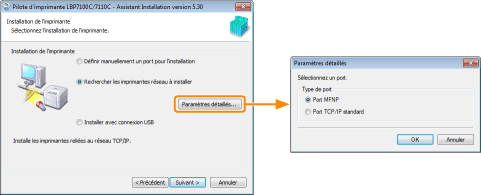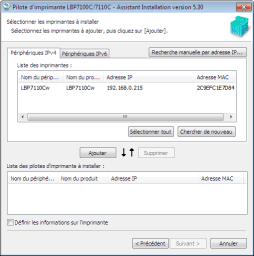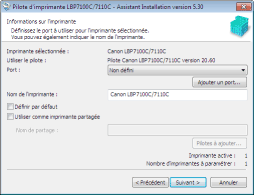Si un écran s'affiche lors de l'installation automatique par Plug-and-Play (connexion USB)
Si un écran s'affiche lors de l'installation automatique par Plug-and-Play (connexion USB)Installation facile
1
Allumez l'ordinateur, puis connectez-vous sous Windows en tant qu'utilisateur avec privilèges d'administrateur.
 Si un écran s'affiche lors de l'installation automatique par Plug-and-Play (connexion USB) Si un écran s'affiche lors de l'installation automatique par Plug-and-Play (connexion USB)Cliquez sur [Annuler], éteignez l'imprimante, puis procédez comme suit pour installer le pilote d'imprimante.
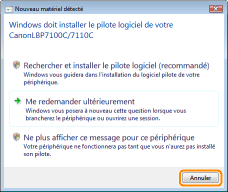  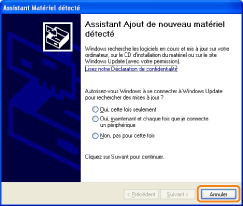 |
2
Insérez le CD-ROM "User Software" fourni dans le lecteur de votre ordinateur.
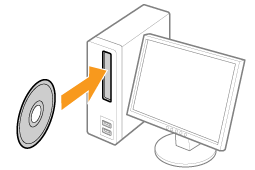
3
Cliquez sur [Installation rapide].
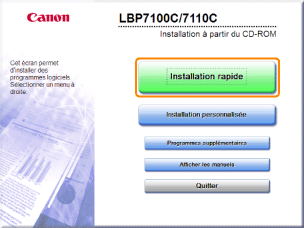
 Si l'écran ci-dessus ne s'affiche pas Si l'écran ci-dessus ne s'affiche pas Si la boîte de dialogue [Exécution automatique] s'affiche Si la boîte de dialogue [Exécution automatique] s'afficheCliquez sur [Exécuter AUTORUN.EXE].
  Si la boîte de dialogue [Contrôle de compte d'utilisateur] s'affiche Si la boîte de dialogue [Contrôle de compte d'utilisateur] s'afficheCliquez sur [Oui] ou sur [Continuer].
|
4
Cliquez sur [Démarrer].
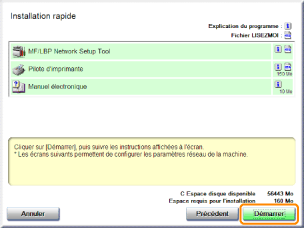
5
Lisez le contenu du contrat de licence, puis cliquez sur [Oui].
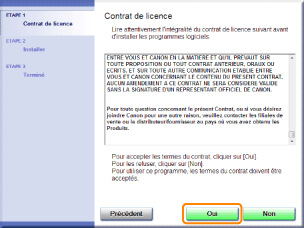
6
Spécifiez les paramètres de connexion de l'imprimante selon vos besoins.
|
Avant de définir les paramètres, reportez-vous à "Connexion de l'imprimante et de l'ordinateur".
|
La procédure de paramétrage diffère d'un environnement à l'autre. Suivez les instructions indiquées à l'écran pour spécifier les paramètres.
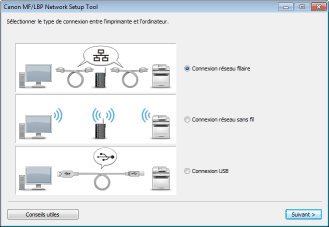
 Si vous rencontrez un problème au cours de la configuration de connexion Si vous rencontrez un problème au cours de la configuration de connexionCliquez sur [Conseils utiles] en bas à gauche de l'écran pour consulter le sommaire de l'aide.
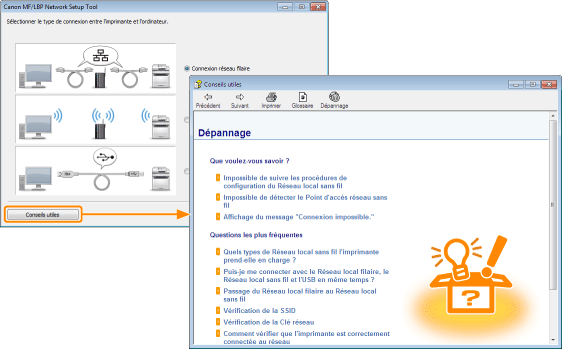 |
7
Installez le pilote d'imprimante après avoir spécifié les paramètres de connexion de l'imprimante.
|
1.
|
Cliquez sur [Afficher le fichier Lisezmoi].
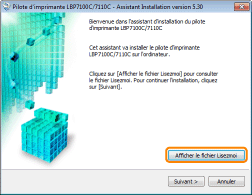 |
|
2.
|
Lisez le contenu du fichier Lisez-moi, puis fermez-le.
Il comporte des informations importantes et spécifiques ne figurant pas dans le manuel électronique.
|
|
3.
|
Cliquez sur [Suivant].
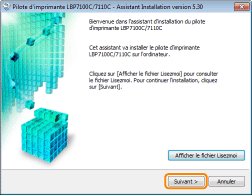 |
|
4.
|
Sélectionnez la méthode d'installation.
|
||
|
|
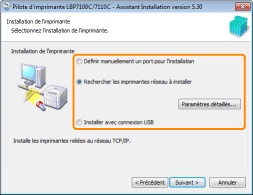 |
 |
 Pour la connexion USBSélectionnez [Installer via une connexion USB].
Pour la connexion en réseauSélectionnez [Rechercher les imprimantes réseau à installer].
Connexion via un serveur d'impression (client)Sélectionnez [Définir manuellement un port pour l'installation].
|
|
|
|
|
5.
|
La procédure d'installation diffère selon la méthode d'installation utilisée. Suivez les instructions indiquées à l'écran pour installer le pilote d'imprimante.
|
|
|
|
8
L'installation du manuel électronique démarre à la fin de l'installation du pilote d'imprimante.
Patientez jusqu'à ce que l'installation soit terminée. (L'installation du manuel électronique peut être assez longue.)
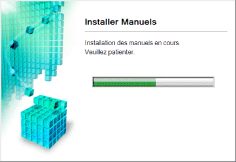
9
Cliquez sur [Quitter].
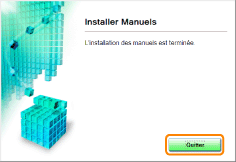
10
Vérifiez que [  ] apparaît sous [Installer], puis cliquez sur [Suivant].
] apparaît sous [Installer], puis cliquez sur [Suivant].
 ] apparaît sous [Installer], puis cliquez sur [Suivant].
] apparaît sous [Installer], puis cliquez sur [Suivant].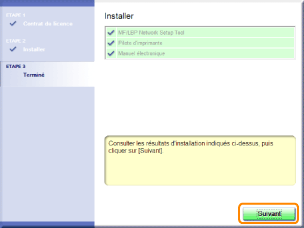
 Si [ Si [  ] s'affiche ] s'affiche |
11
Redémarrez votre ordinateur.
|
(1)
|
Cochez la case [Redémarrer l'ordinateur maintenant].
|
|
(2)
|
Cliquez sur [Redémarrer].
|
 |
Lorsque l'écran suivant apparaît, vous pouvez retirer le CD-ROM du lecteur.
|
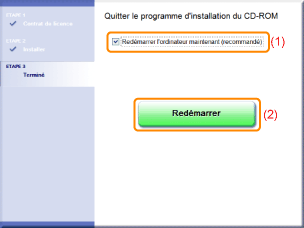
|
A l'issue de l'installation, une icône et un dossier sont créés pour cette imprimante.
 "Après l'installation" "Après l'installation"
|